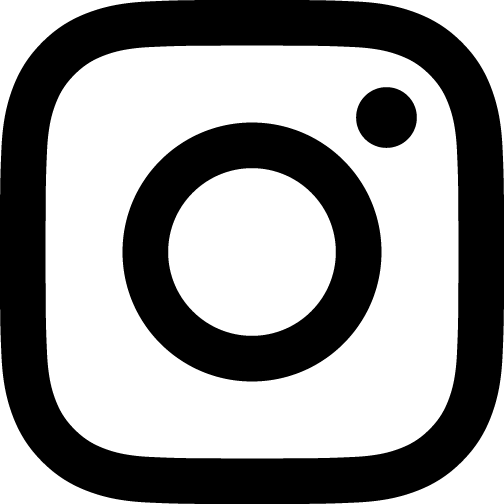Näppäimistöjen asennus, konfigurointi ja vaihtaminen macOS 10.9-10.12
Jotta voit helposti kirjoittaa saameksi, sinun tulisi käyttää saamen näppäimistöä. Alhaalta löydät ohjeet kuinka ladata ja asentaa näppäimistöt, asenna saataville ne, ja kuinka vaihtaa helposti näppäimistöjen välillä.
Asennus
- Mene Divvun-näppäimistönlataussivu, ja klikkaa
latauslinkki näppäimistön asennukseen:
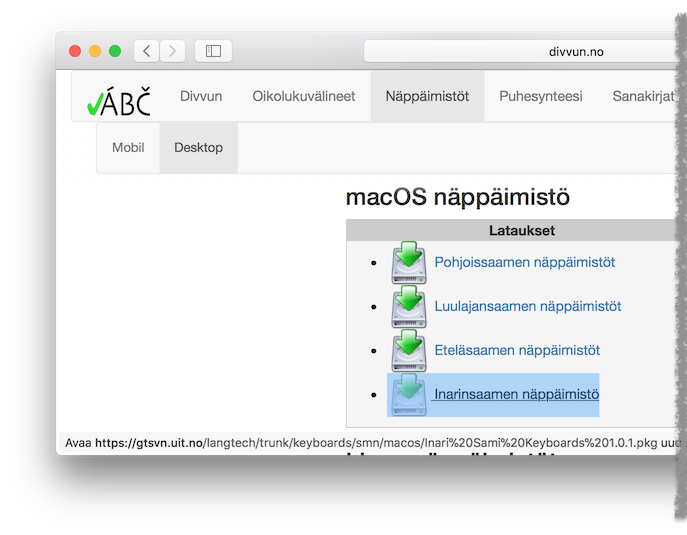
- Klikkaa Näytä lataukset nappia, ja sitten
klikkaa Näytä Finderissa nappia:
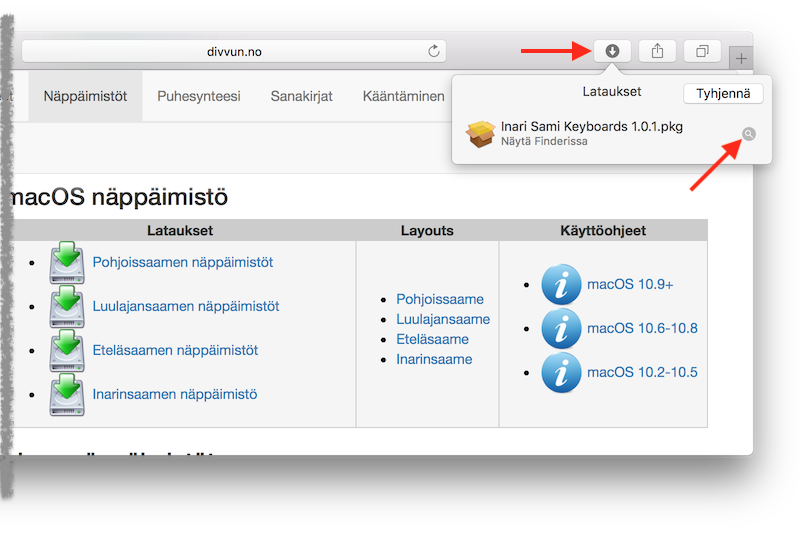
- Tuplaklikkaa asennuspakettia:
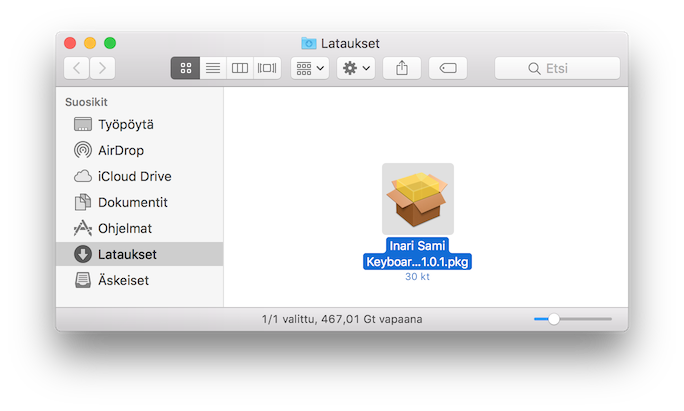
- Asennus aloittaa:
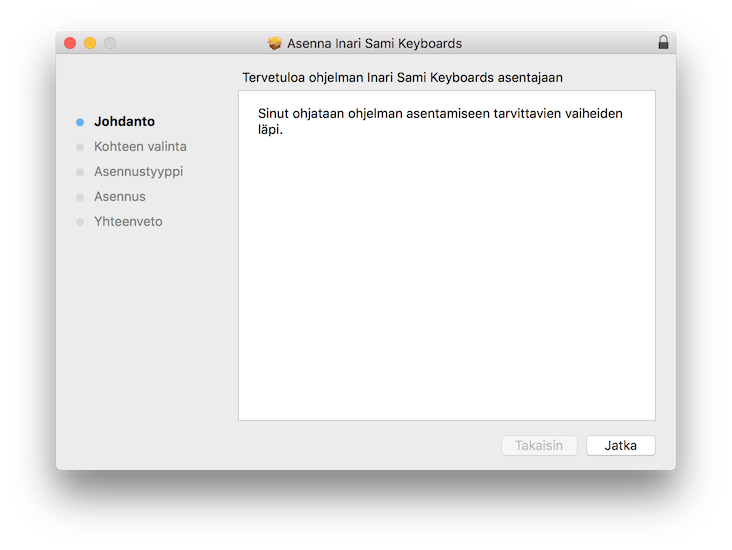
- Jotkin asentimet tulevat sisältämään tietoa näppäimistöistä:
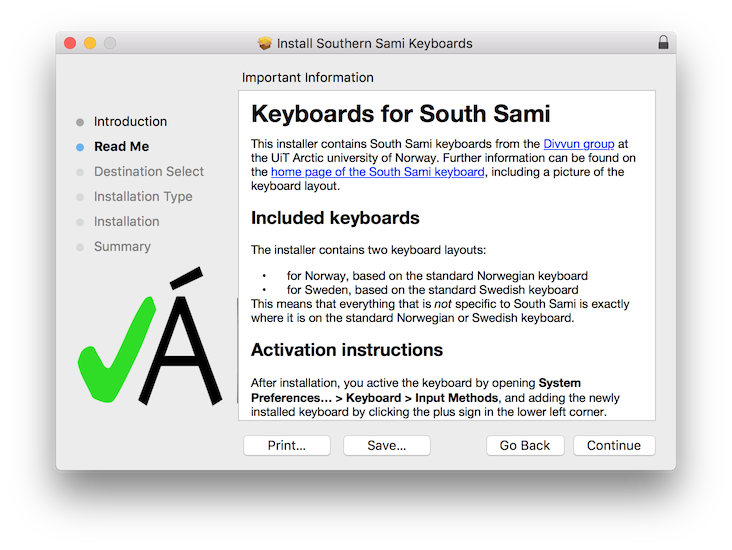
- Olet valmis asentamaan:
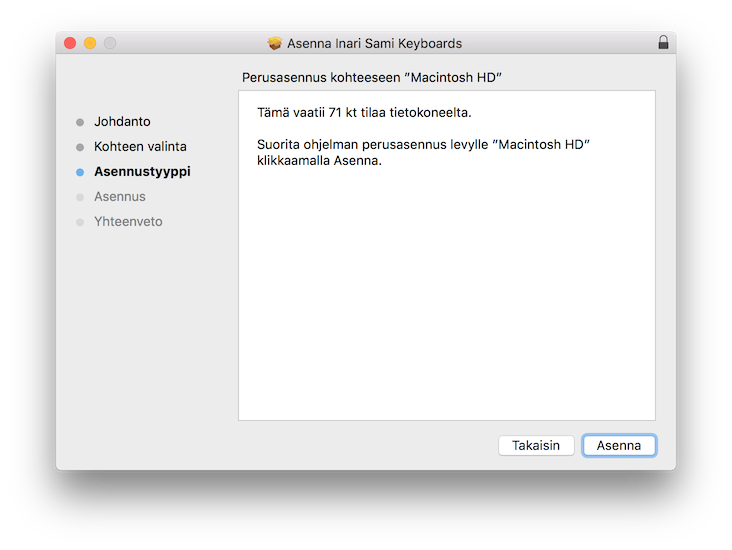
- Asennus tarvitsee ylläpitäjän oikeudet:
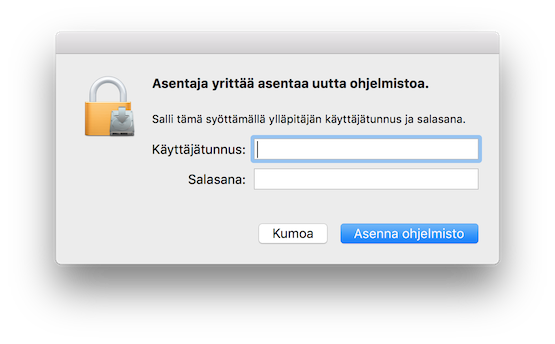
- Asennus on tehty:
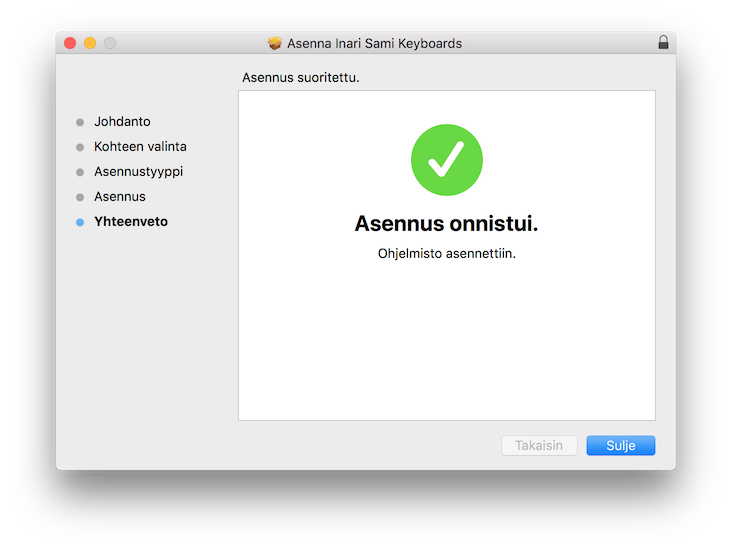
- Asennuksen jälkeen sinun täytyy käynnistää tietokone uudelleen.
Ota käyttöön
Asennuksen jälkeen tarvitset vielä ottaa käyttöön uudet näppäimistöt jotta voit käyttää niitä:
- Avaa Järjestelmäasetukset… Apple-valikosta:
Tai Dockista: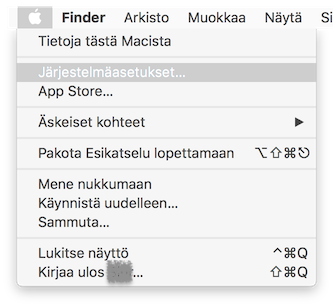
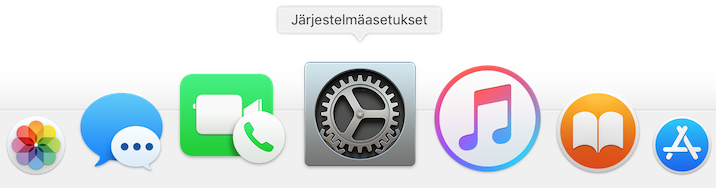
- Klikkaa Näppäimistö tai näppäile olennainen
hakutermi hakukenttään:
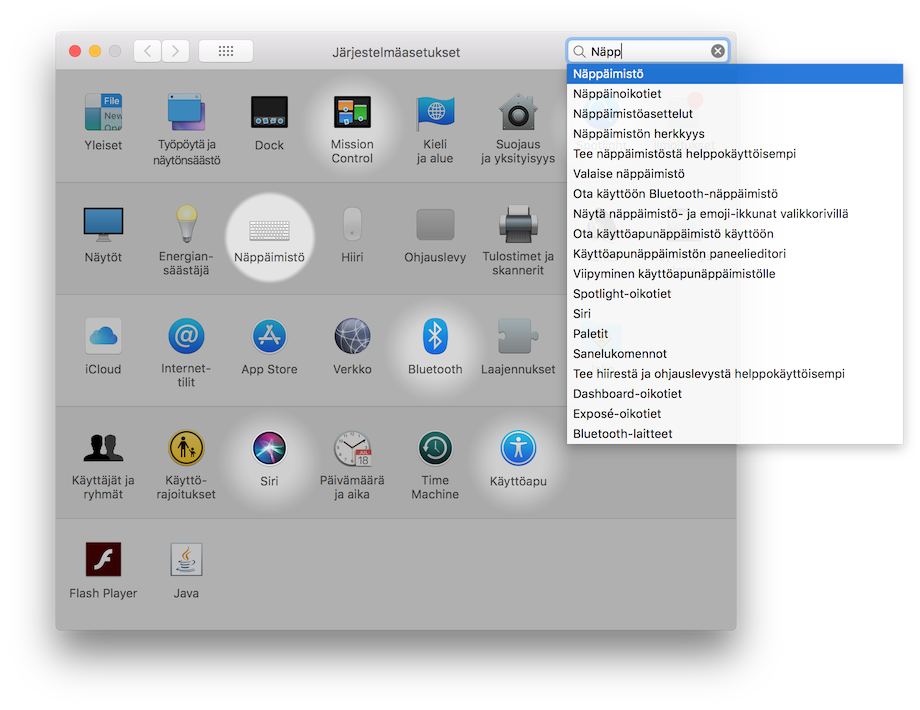
- Klikkaa Syöttölähteet-välilehteä ja klikkaa
plusmerkkiä vasemmassa alakulmassa:
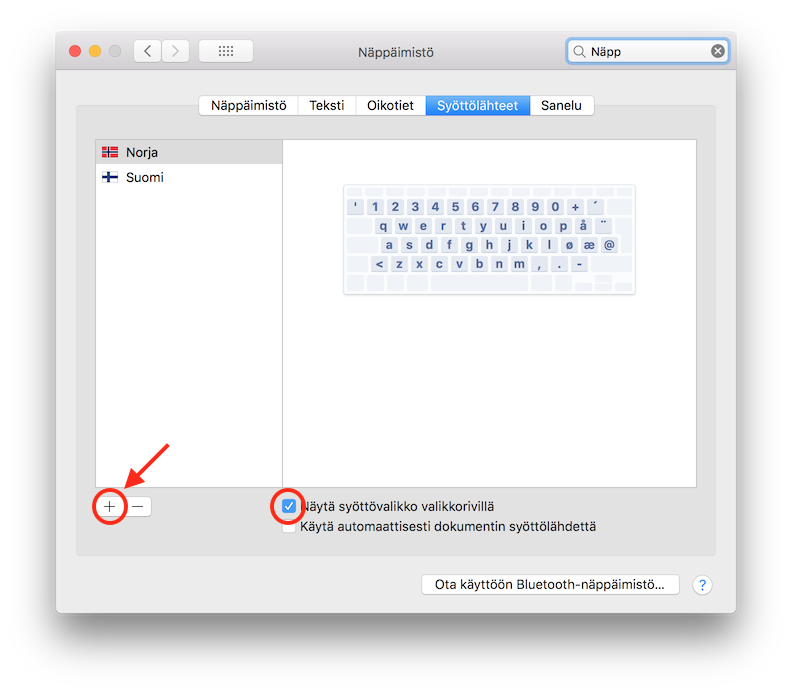
Varmista että Show Input -valikko on valittu. - Valitse Saamen näppäimistö jonka haluat ja klikkaa
Lisää:

Näppäimistön vaihto
Valitse Saamen näppäimistö näppäimistövalikosta oikealla valikkolistassa kun kirjoitat saamea:
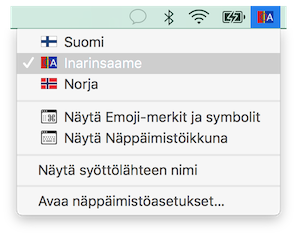
Vaihtaaksesi nopeasti näppäimistösommitteiden välillä voit käyttää näppäimistöoikotietä Ctrl-väli (⌃-␣ ).